Aus Emis.wiki
Kadmin (Diskussion | Beiträge) (→Firmenmaske) |
Kadmin (Diskussion | Beiträge) (→Firmenmaske) |
||
| Zeile 26: | Zeile 26: | ||
<br>- <strong>Offene Wiedervorlagen des Kunden</strong> | <br>- <strong>Offene Wiedervorlagen des Kunden</strong> | ||
[[Image:FM_OVdK_M.jpg|500px|FM_OVdK_M.jpg]] | [[Image:FM_OVdK_M.jpg|500px|FM_OVdK_M.jpg]] | ||
| + | Hier werden Ihre offnen Wiedervorlagen des jeweiligen Kunden angezeigt.<br>Über die Schaltfläche "<strong>Tabelle</strong" rufen Sie eine übersichtliche Tabelle der Wiedervorlagen auf.<br>Die Schaltfläche "<strong>Anlegen</strong>" ermöglicht das Anlegen von neuen Wiedervorlagen.<br>Mit der Schaltfläche "<strong>Erledigt</strong>" können Sie einzelne Wiedervorlagen als erledigt setzen. | ||
<br>- <strong>Ihre fälligen Wiedervorlagen aller Kunden</strong> | <br>- <strong>Ihre fälligen Wiedervorlagen aller Kunden</strong> | ||
[[Image:FM_fWaK_M.jpg|500px|FM_fWaK_M.jpg]] | [[Image:FM_fWaK_M.jpg|500px|FM_fWaK_M.jpg]] | ||
| + | Hier werden Ihre fälligen Wiedervorlagen <strong>aller</strong> Kunden angezeigt.<br>Über die Schaltfläche "<strong>Tabelle</strong" rufen Sie eine übersichtliche Tabelle der Wiedervorlagen auf.<br>Die Schaltfläche "<strong>Anlegen</strong>" ermöglicht das Anlegen von neuen Wiedervorlagen.<br>Mit der Schaltfläche "<strong>Erledigt</strong>" können Sie einzelne Wiedervorlagen als erledigt setzen. | ||
<br>- <strong>Gesprächsnotizen</strong> | <br>- <strong>Gesprächsnotizen</strong> | ||
| Zeile 40: | Zeile 42: | ||
<br>- <strong>Korrespondenz</strong> | <br>- <strong>Korrespondenz</strong> | ||
[[Image:FM_K_M.jpg|500px|FM_K_M.jpg]] | [[Image:FM_K_M.jpg|500px|FM_K_M.jpg]] | ||
| + | Hier werden Ihre EMails und SMSs, die Sie an die Firma bzw. dessen Ansprechpartner gesendet haben, dokumentiert. | ||
<br>- <strong>Telefonstatistik</strong> | <br>- <strong>Telefonstatistik</strong> | ||
[[Image:FM_TS_M.jpg|500px|FM_TS_M.jpg]] | [[Image:FM_TS_M.jpg|500px|FM_TS_M.jpg]] | ||
| + | Hier werden die Telefonate, die Sie mit der Firma geführt haben, dokumentiert. | ||
Version vom 25. März 2013, 16:16 Uhr
Firmenmaske
Über die Firmenmaske stehen dem Anwender verschiedene Funktionen bezüglich der jeweiligen Firma und dessen Ansprechpartner zur Verfügung.
Auch sind alle Ansprechpartner aufgelistet, um bequem auf diese zugreifen zu können.
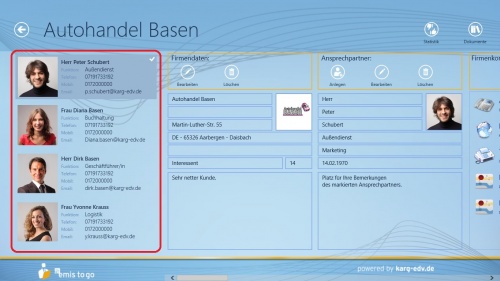
Die einzelnen Funktionen sind über die folgenden Tabellen verfügbar:
- Firmendaten
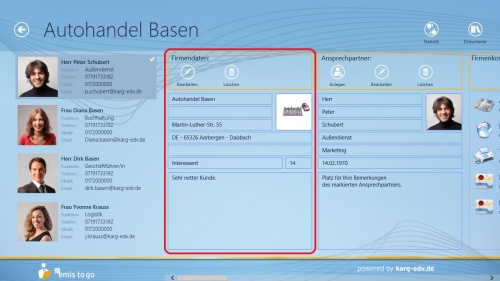 Hier sind alle Daten zur jeweiligen Firma hinterlegt.
Hier sind alle Daten zur jeweiligen Firma hinterlegt.
Um genaueres anzeigen zu lassen, drücken Sie auf "Bearbeiten".
- Ansprechpartner
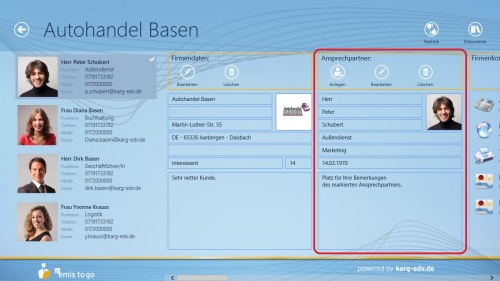 Hier ist die Möglichkeit gegeben einen neuen Ansprechpartner anzulegen, diesen zu löschen und bearbeiten.
Hier ist die Möglichkeit gegeben einen neuen Ansprechpartner anzulegen, diesen zu löschen und bearbeiten.
- Firmenkommunikation
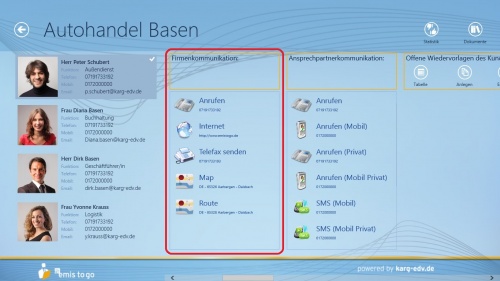 Hier können Sie der jeweiligen Firma eine EMail oder Fax senden, diese anrufen oder die Adresse via Google Maps anzeigen und die Route dahin berechnen lassen.
Hier können Sie der jeweiligen Firma eine EMail oder Fax senden, diese anrufen oder die Adresse via Google Maps anzeigen und die Route dahin berechnen lassen.
- Ansprechpartnerkommunikation
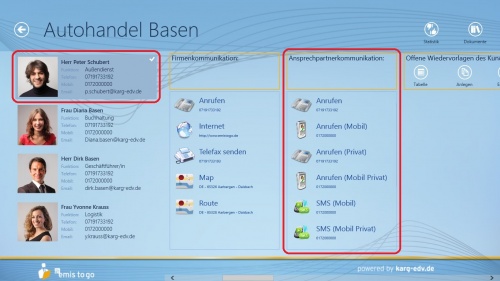 Hier können Sie dem jeweiligen Ansprechpartner eine EMail oder SMS senden und Ihn anrufen.
Hier können Sie dem jeweiligen Ansprechpartner eine EMail oder SMS senden und Ihn anrufen.
- Offene Wiedervorlagen des Kunden
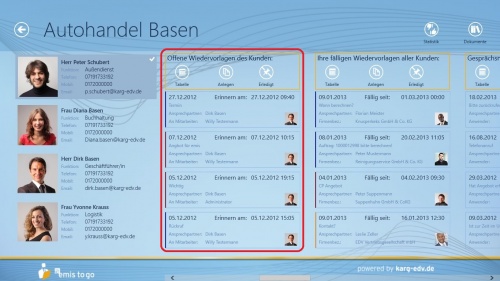 Hier werden Ihre offnen Wiedervorlagen des jeweiligen Kunden angezeigt.
Hier werden Ihre offnen Wiedervorlagen des jeweiligen Kunden angezeigt.
Über die Schaltfläche "Tabelle</strong" rufen Sie eine übersichtliche Tabelle der Wiedervorlagen auf.
Die Schaltfläche "<strong>Anlegen" ermöglicht das Anlegen von neuen Wiedervorlagen.
Mit der Schaltfläche "Erledigt" können Sie einzelne Wiedervorlagen als erledigt setzen.
- Ihre fälligen Wiedervorlagen aller Kunden
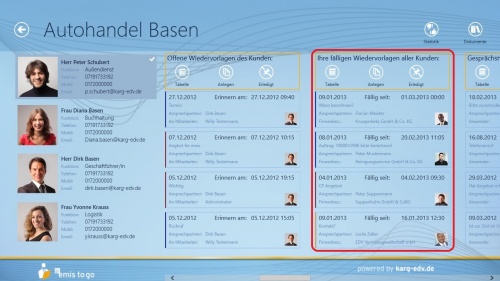 Hier werden Ihre fälligen Wiedervorlagen aller Kunden angezeigt.
Hier werden Ihre fälligen Wiedervorlagen aller Kunden angezeigt.
Über die Schaltfläche "Tabelle</strong" rufen Sie eine übersichtliche Tabelle der Wiedervorlagen auf.
Die Schaltfläche "<strong>Anlegen" ermöglicht das Anlegen von neuen Wiedervorlagen.
Mit der Schaltfläche "Erledigt" können Sie einzelne Wiedervorlagen als erledigt setzen.
- Gesprächsnotizen
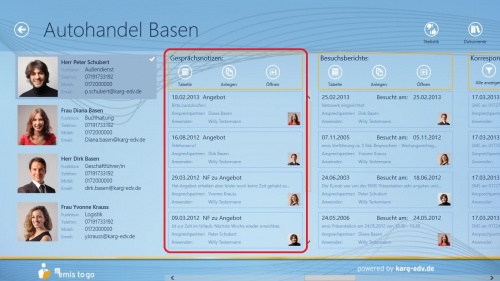 Hier sind die Gesprächsnotizen hinterlegt.
Hier sind die Gesprächsnotizen hinterlegt.
Über die Schaltfläche "Tabelle</strong" rufen Sie eine übersichtliche Tabelle der Gesprächsnotizen auf.
Die Schaltfläche "<strong>Anlegen" ermöglicht das Anlegen von neuen Gesprächsnotizen.
- Besuchsberichte
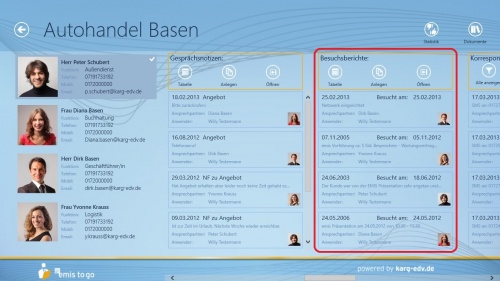 Hier sind die Besuchsberichte hinterlegt.
Hier sind die Besuchsberichte hinterlegt.
Über die Schaltfläche "Tabelle</strong" rufen Sie eine übersichtliche Tabelle der Besuchsberichte auf.
Die Schaltfläche "<strong>Anlegen" ermöglicht das Anlegen von neuen Besuchsberichten.
- Korrespondenz
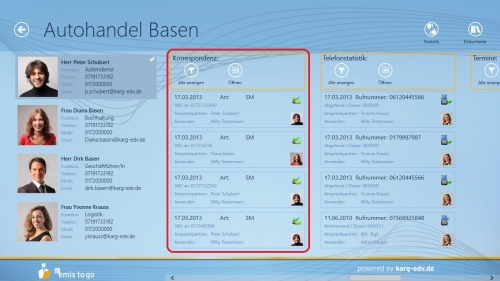 Hier werden Ihre EMails und SMSs, die Sie an die Firma bzw. dessen Ansprechpartner gesendet haben, dokumentiert.
Hier werden Ihre EMails und SMSs, die Sie an die Firma bzw. dessen Ansprechpartner gesendet haben, dokumentiert.
- Telefonstatistik
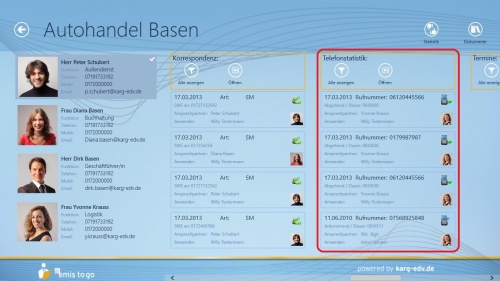 Hier werden die Telefonate, die Sie mit der Firma geführt haben, dokumentiert.
Hier werden die Telefonate, die Sie mit der Firma geführt haben, dokumentiert.